
- Tác giả John Day [email protected].
- Public 2024-01-30 13:36.
- Sửa đổi lần cuối 2025-01-23 15:15.

** Tôi là người Hà Lan nên vui lòng cho biết nếu tôi cần sửa điều gì đó ** Chúng tôi sẽ tạo một văn bản thủy tinh trong Photoshop CS2. Tôi đã thêm một số ảnh chụp màn hình, chúng là tiếng Hà Lan, nhưng tôi nghĩ bạn có thể hiểu ý tôi. Đây là cuốn sách có thể hướng dẫn đầu tiên của tôi, hy vọng bạn thích nó.:)
Bước 1: Văn bản

- Tạo một tệp mới với nền đen. Tôi đã làm cho nó có kích thước 400x700px- Đặt một văn bản đẹp trên đó.
Bước 2: Hiệu ứng



Chúng tôi đang sử dụng các hiệu ứng sau: ánh sáng bên trong, gradient và đường viền. Như tôi đã nói, văn bản là tiếng Hà Lan nhưng bạn có thể thấy những gì cần thay đổi.
Bước 3: Suy ngẫm


- Nhân đôi lớp văn bản (ctrl + j) - Tạo một lớp mới bên dưới lớp đó. - Hợp nhất chúng. (ctrl + e) - Lật nó theo chiều dọc - Di chuyển nó xuống dưới lớp văn bản gốc. - Tạo độ mờ khoảng 20%. - Thêm mặt nạ lớp - Với công cụ cọ vẽ, vẽ thẳng bằng cọ mềm 100px (bằng cách giữ phím shift phím) dòng màu đen trên mặt nạ lớp. Xem ảnh chụp màn hình cho vị trí.
Đề xuất:
Xây dựng hệ thống thủy canh tự làm mini & vườn thảo mộc thủy canh tự làm với cảnh báo WiFi: 18 bước

Xây dựng Hệ thống thủy canh tự làm nhỏ & Vườn thảo mộc thủy canh tự làm với cảnh báo WiFi: Trong hướng dẫn này, chúng tôi sẽ chỉ cho bạn cách xây dựng hệ thống #DIY #hydroponics. Hệ thống thủy canh tự làm này sẽ tưới theo chu kỳ tưới thủy canh tùy chỉnh với 2 phút bật và 4 phút tắt. Nó cũng sẽ theo dõi mực nước hồ chứa. Hệ thống này
Giá đỡ máy tính xách tay không đắt tiền / Máy tính xách tay sang Bộ chuyển đổi máy tính để bàn: 3 bước

Giá đỡ máy tính xách tay / Máy tính xách tay sang Bộ chuyển đổi máy tính để bàn không đắt tiền: Tôi thấy mình đã sử dụng máy tính xách tay của mình trong thời gian dài. Nó sẽ khó chịu sau một thời gian. Bàn phím và màn hình lý tưởng nên tách biệt để giảm mỏi cổ khi sử dụng lâu. Nếu bạn là người dùng máy tính xách tay toàn thời gian, tôi khuyên bạn nên xây dựng
Cách biến điện thoại di động LG EnV 2 của bạn thành một Modem quay số di động cho máy tính xách tay (hoặc máy tính để bàn) của bạn: 7 bước

Cách biến điện thoại di động LG EnV 2 của bạn thành một Modem quay số di động cho máy tính xách tay (hoặc máy tính để bàn) của bạn: Tất cả chúng ta đều có nhu cầu sử dụng Internet ở những nơi không thể, chẳng hạn như trong ô tô hoặc trong kỳ nghỉ, nơi họ tính một khoản tiền đắt đỏ mỗi giờ để sử dụng wifi của họ. cuối cùng, tôi đã nghĩ ra một cách đơn giản để
Tạo vỏ loa bằng sợi thủy tinh: 5 bước (có hình ảnh)
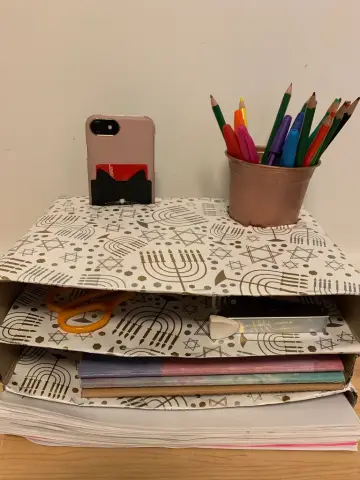
Tạo Vỏ loa bằng sợi thủy tinh: Đây là phần bổ sung cho tài liệu hướng dẫn đầu tiên của tôi, nó đi sâu vào chi tiết hơn về cách tạo hộp loa tùy chỉnh. Điều này là một vỏ bọc hoàn toàn bằng sợi thủy tinh với 2 loa trầm 15 ", 5 loa tweeter và 1 loa tầm trung. Nó được cung cấp năng lượng bởi pin chu kỳ sâu
Cách tạo hộp loa siêu trầm bằng sợi thủy tinh: 19 bước (có hình ảnh)

Cách tạo Hộp loa siêu trầm bằng sợi thủy tinh: Hộp loa siêu trầm bằng sợi thủy tinh có một số lợi thế thực sự cho thiết lập âm thanh tùy chỉnh trên ô tô. Đầu tiên, chúng có thể được tạo hình để phù hợp với một chiếc xe cụ thể hoặc không gian bên trong một chiếc xe, tận dụng không gian không thể sử dụng với một chiếc loa sub hình chữ nhật thông thường
